Näytön tallentaminen Macissa on helppoa alkuperäisen näytön tallennustyökalun avulla.
Turhauttavaa on, että voit tallentaa ääntä vain mikrofonistasi. Sisäinen ääni, kuten selainikkunassa toistettavan videon ääni, ei kuulu. Hyvä uutinen on, että on mahdollista tallentaa sisäistä ääntä, mutta sinun on käytettävä kolmannen osapuolen sovellusta.
Näin voit tallentaa näytön sisäisellä äänellä Macissa.
Kuinka asentaa BlackHole
Jotta voit tallentaa näytön sisäisellä äänellä Macissa, sinun on asennettava ilmainen BlackHole- niminen ohjelmisto . Tämän ohjelmiston avulla voit siirtää ääntä sovelluksesta toiseen, ja voit käyttää sitä myös sisäisen äänen asettamiseen tallennettavaksi lähteeksi.
BlackHolen asentaminen Maciin:
- Siirry BlackHole-lataussivulle .
- Anna tietosi ja napsauta Tilaa ilmainen Mac-lataus . Jos olet huolissasi roskapostin vastaanottamisesta, voit rekisteröityä väliaikaisella kertakäyttöisellä sähköpostitilillä .
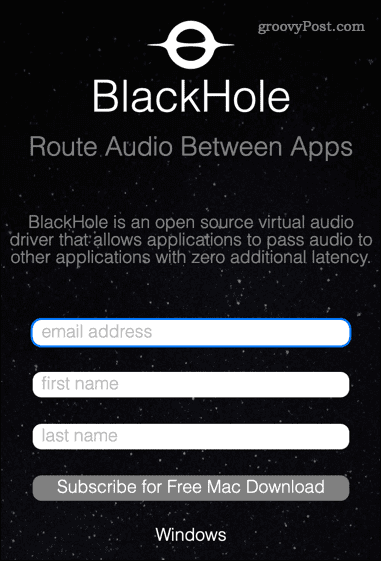
- Sinun pitäisi saada sähköposti Existential Audio Inc:ltä. Napsauta sähköpostissa olevaa linkkiä päästäksesi BlackHole-lataussivulle.
- Latausvaihtoehtoja on kolme. Napsauta BlackHole 2ch -vaihtoehtoa - tämä riittää sisäisen äänen tallentamiseen.
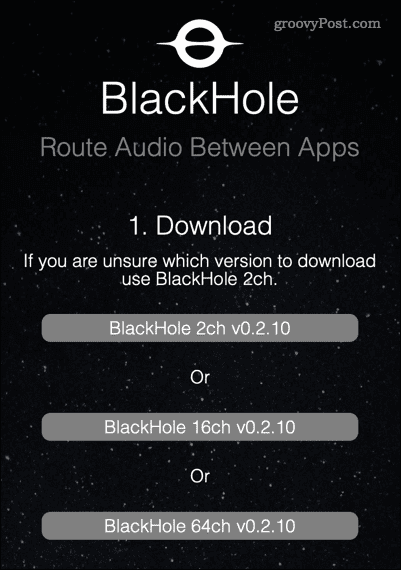
- Kun asennusohjelma on ladattu, avaa Lataukset- kansio Finder - sovelluksessa ja kaksoisnapsauta BlackHole pkg -tiedostoa.
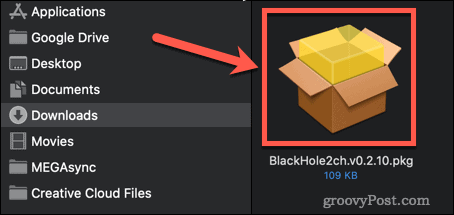
- Jos sinulta kysytään lupaa asentaa sovellus, kirjoita järjestelmän salasana ja napsauta Asenna ohjelmisto .
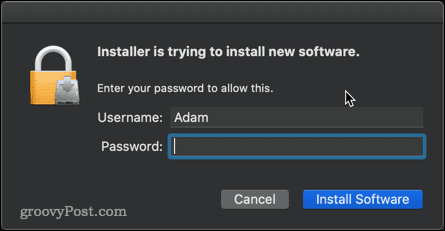
- Asennusohjelma käynnistyy - napsauta Jatka .
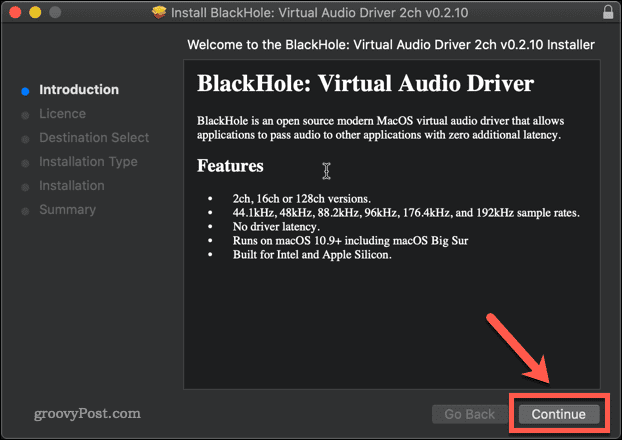
- Lue lisenssi ja napsauta Hyväksyn , jos haluat jatkaa.
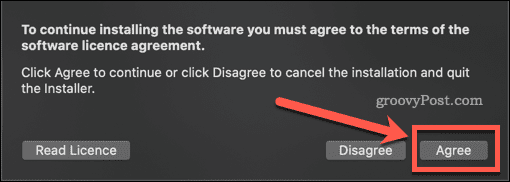
- Selaa asennusohjelmaa, kunnes asennus on valmis, ja napsauta sitten Sulje .
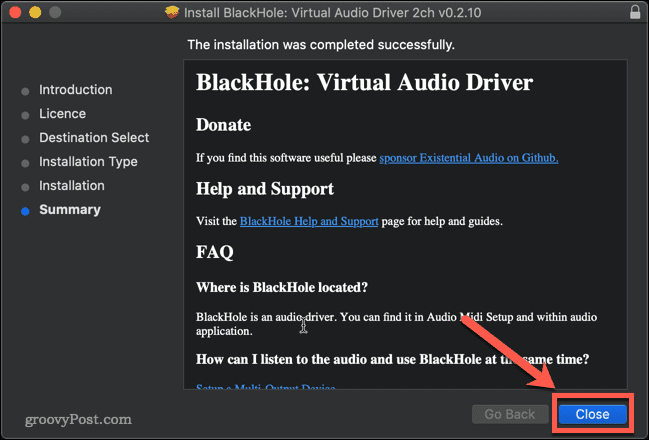
- Jos sinulla ei ole syytä säilyttää sitä, poista asennustiedosto napsauttamalla Siirrä roskakoriin tai Siirrä roskakoriin .
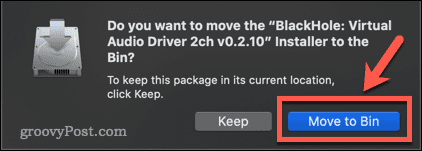
BlackHole on nyt asennettu Mac-tietokoneellesi.
Kuinka asettaa BlackHole tallentamaan sisäistä ääntä Macissa
Seuraava askel on määrittää BlackHole niin, että se muuttaa sisäisen äänen tallennettavaksi ulostuloksi.
BlackHolen määrittäminen tallentamaan sisäistä ääntä Macissa:
- Avaa Audio Midi Setup -sovellus Macissasi. Nopein tapa tehdä tämä on avata Spotlight pikanäppäimellä Cmd+Space ja kirjoittaa sitten Audio Midi Setup .
- Kaksoisnapsauta Audio Midi Setup -sovellusta.
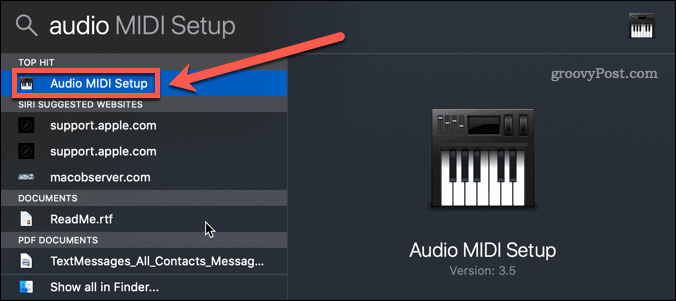
- Napsauta + -kuvaketta näytön alareunassa.
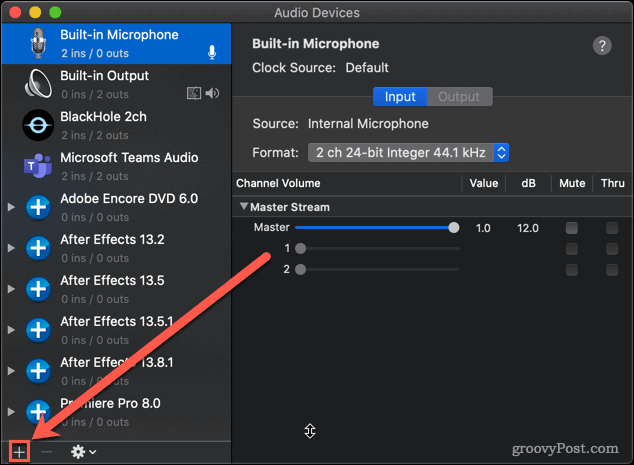
- Napsauta Luo monitulostuslaite .
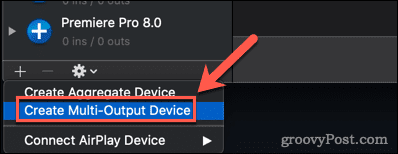
- Varmista, että sekä sisäänrakennettu lähtö että BlackHole 2ch on valittu. Kannattaa myös napsauttaa Drift Correction parhaan suorituskyvyn saavuttamiseksi.
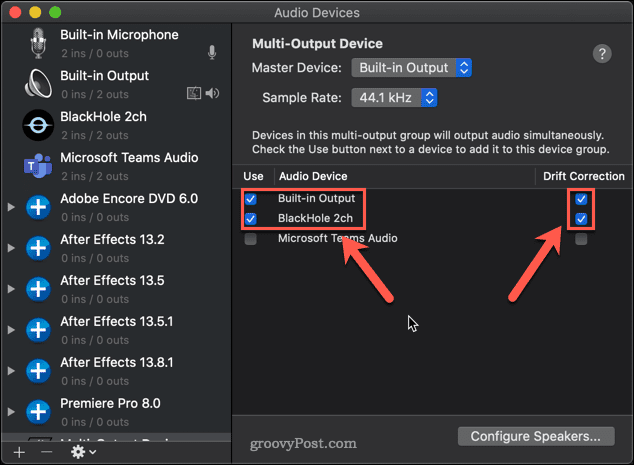
- On tärkeää, että sisäänrakennettu lähtö on paras vaihtoehto; Jos näin ei ole, poista BlackHole 2ch -valinta ja tarkista se uudelleen. Sisäänrakennettu lähtö tulee näkyviin yläreunaan.
- Napsauta hiiren kakkospainikkeella uutta monilähtölaitettasi ja valitse Käytä tätä laitetta äänentoistoon .
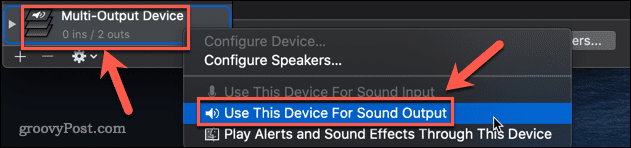
BlackHole on nyt asennettu.
Näytön tallentaminen sisäisellä äänellä Macissa BlackHolen avulla
Nyt kun kaikki asetukset on tehty, on aika tallentaa näyttösi. Nopein ja helpoin tapa tehdä se on Macin alkuperäisen näytön tallennustyökalun avulla .
Näytön tallentaminen sisäisellä äänellä Macissa:
- Käynnistä näytön tallennustyökalu pikanäppäimellä Cmd+Shift+5 .
- Valitse näytön tallennusvaihtoehto. Vasemmanpuoleinen vaihtoehto tallentaa koko näytön, oikealla vaihtoehdolla voit valita tallennettavan alueen.
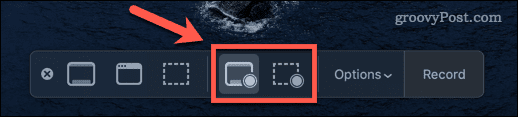
- Napsauta Asetukset ja napsauta Mikrofoni- osiossa BlackHole 2Ch .
- Aloita tallennus napsauttamalla Tallenna.
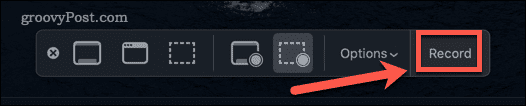
- Kun olet lopettanut nauhoituksen, paina Cmd+Shift+5 uudelleen ja napsauta Lopeta tallennus -kuvaketta. Vaihtoehtoisesti voit käyttää pikanäppäintä Cmd+Ctrl+Esc .
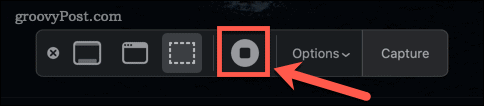
- Tallenteen pikkukuva tulee näkyviin näytön vasempaan alakulmaan. Napsauta sitä ja paina Toista -painiketta toistaaksesi tallenteen ja varmistaaksesi, että sisäinen ääni on tallennettu.
- Yksi BlackHolen käytön ongelma on, että et voi muuttaa järjestelmän äänenvoimakkuutta äänenvoimakkuusnäppäimillä. Voit tehdä tämän muuttamalla äänenvoimakkuuden liukusäädintä Audio Midi -asetuksissa.
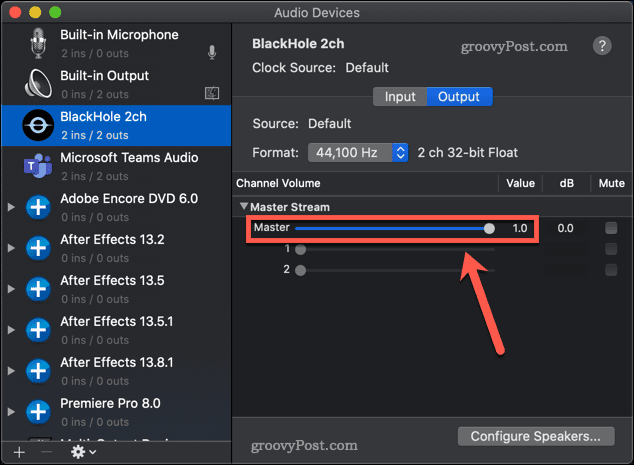
- Voit palauttaa ääniasetukset normaaliksi napsauttamalla hiiren kakkospainikkeella Sisäänrakennettua lähtöä Audio Midi Setup -sovelluksessa ja valitsemalla Käytä tätä laitetta äänilähtöön .
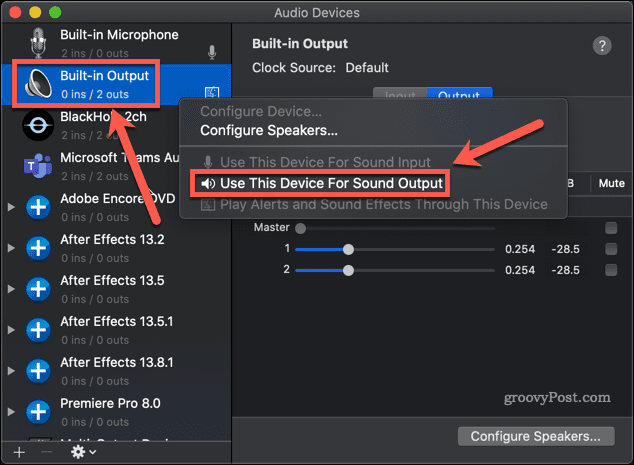
- Sinun pitäisi nyt pystyä taas säätämään järjestelmän äänenvoimakkuutta äänenvoimakkuusnäppäimillä.
Ota Mac Audiosi hallintaasi
On turhauttavaa, että käyttäjäkokemuksestaan ylpeälle yritykselle ei ole läheskään niin yksinkertaista selvittää, kuinka näytön tallentaminen sisäisellä äänellä Macissa on.
Jos haluat hallita Mac-ääntäsi paremmin, voit oppia lisää. Macin ääniongelmien korjaaminen on hyvä paikka aloittaa. On myös hyödyllistä tietää kuinka toistaa ääntä iPhonesta Maciin .
![Xbox 360 -emulaattorit Windows PC:lle asennetaan vuonna 2022 – [10 PARHAAT POINTA] Xbox 360 -emulaattorit Windows PC:lle asennetaan vuonna 2022 – [10 PARHAAT POINTA]](https://img2.luckytemplates.com/resources1/images2/image-9170-0408151140240.png)
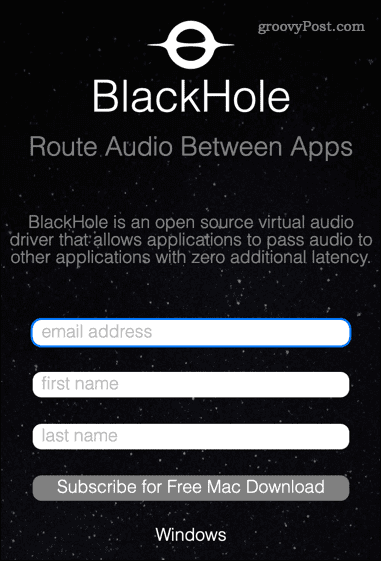
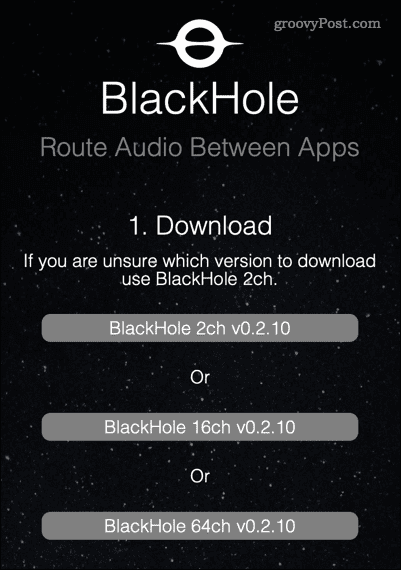
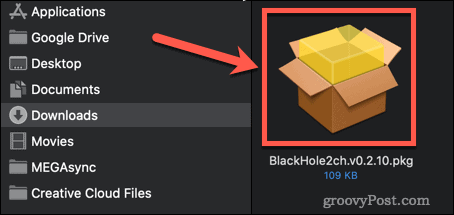
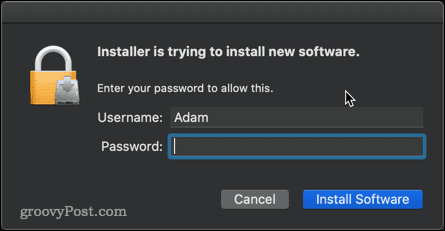
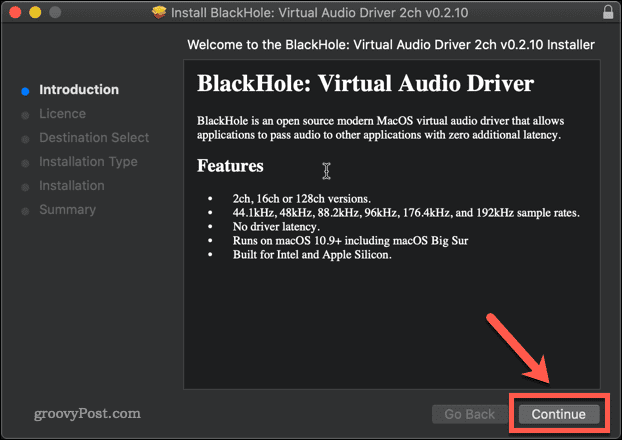
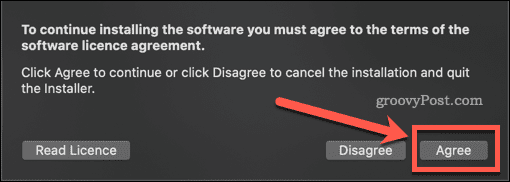
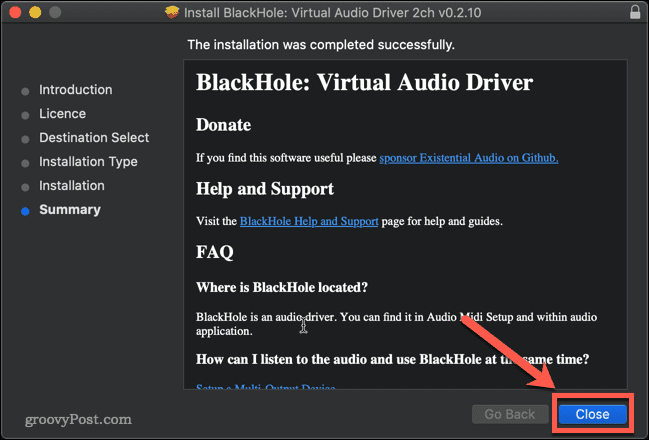
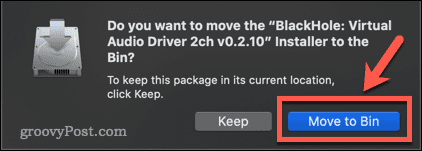
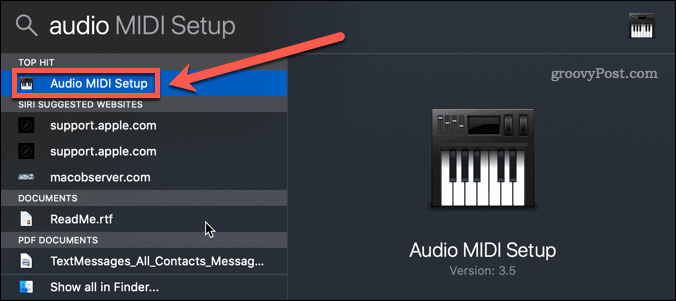
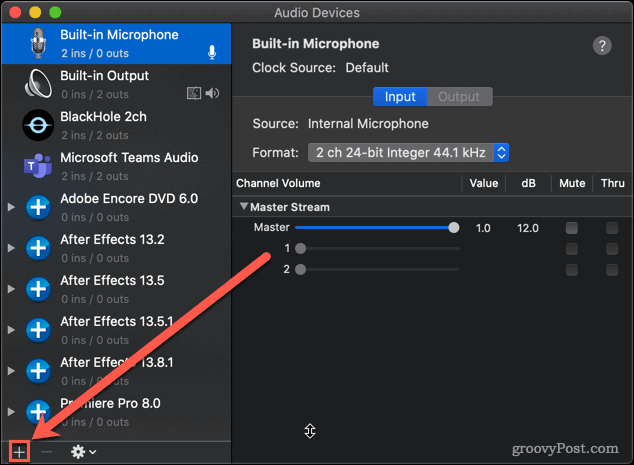
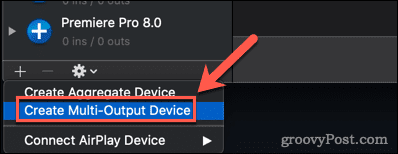
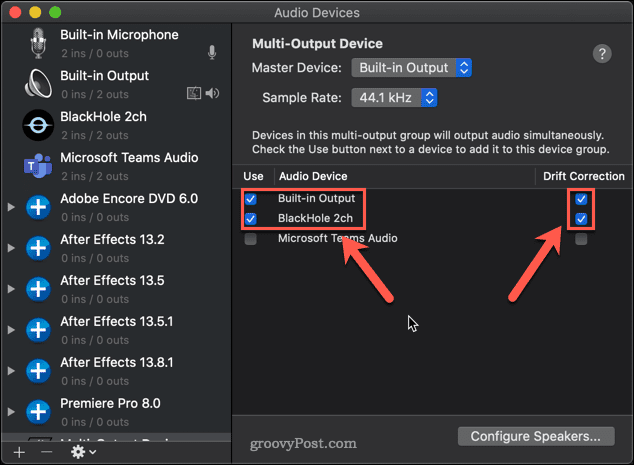
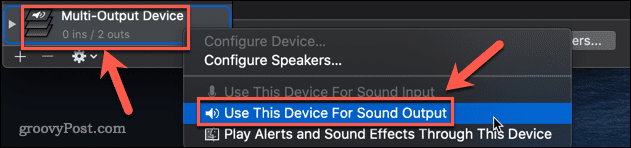
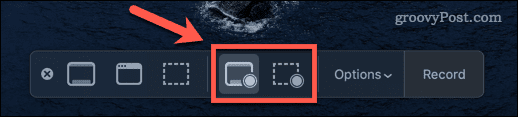
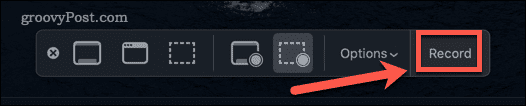
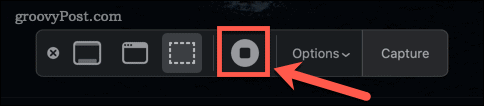
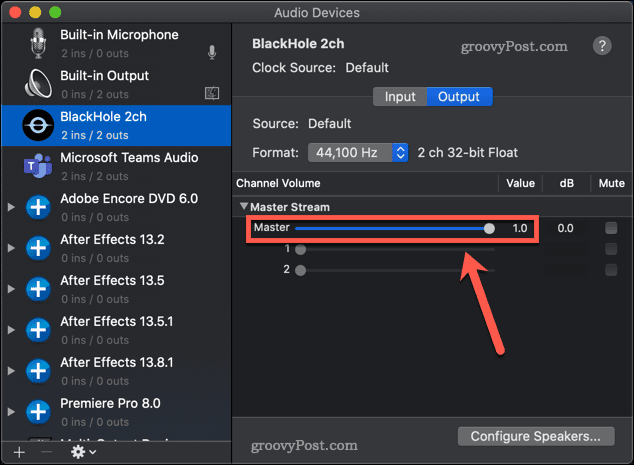
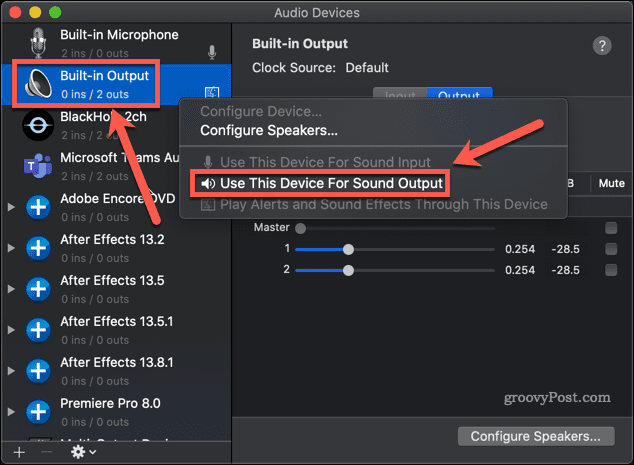
![[100 % ratkaistu] Kuinka korjata Error Printing -viesti Windows 10:ssä? [100 % ratkaistu] Kuinka korjata Error Printing -viesti Windows 10:ssä?](https://img2.luckytemplates.com/resources1/images2/image-9322-0408150406327.png)




![KORJAATTU: Tulostin on virhetilassa [HP, Canon, Epson, Zebra & Brother] KORJAATTU: Tulostin on virhetilassa [HP, Canon, Epson, Zebra & Brother]](https://img2.luckytemplates.com/resources1/images2/image-1874-0408150757336.png)

![Kuinka korjata Xbox-sovellus, joka ei avaudu Windows 10:ssä [PIKAOPAS] Kuinka korjata Xbox-sovellus, joka ei avaudu Windows 10:ssä [PIKAOPAS]](https://img2.luckytemplates.com/resources1/images2/image-7896-0408150400865.png)
